紙づまり | 用紙サポーター内で用紙がつまっていませんか? | 電源ボタンを押してつまっている用紙を自動的に排紙してみます。
|
この操作でつまっている用紙は排紙されましたか? | 用紙が排紙されない場合は、手動でつまっている用紙を取り除きます。
| |
用紙が正しく送り込まれない・斜めになる・2 枚以上給紙される | 用紙は正しくセットされていますか? | 詳細については、「用紙をセットする」を参照してください。A4 または US レターサイズ以外の用紙をセットする場合は、用紙ガイドとリリースレバーをいっしょにつまみながら用紙の幅に合わせます。 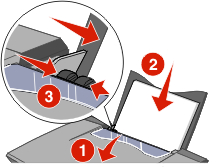 |
インクジェットプリンタ専用紙を使用していますか? | 「プリンタでサポートしている用紙の種類とサイズ」を参照してください。 | |
複数ページのドキュメントをプリントしていませんか? | 適切な枚数の用紙をプリンタにセットします。詳細については、「用紙サポーターにセットできる用紙の枚数」を参照してください。 | |
用紙がそっていませんか? | 新しい用紙をまっすぐにしてからセットします。 | |
普通紙や普通紙以外の用紙が互いに貼り付く | 複数ページのドキュメントをプリントしていませんか? | 適切な枚数の用紙をプリンタにセットします。詳細については、「用紙サポーターにセットできる用紙の枚数」を参照してください。 |
用紙は正しくセットされていますか? | 印刷面を手前に向け、用紙を正しくセットします。 | |
排紙トレイで用紙が貼り付いていませんか? | 排紙されたらすぐに排紙トレイから用紙を取り出して、インクが乾いてから重ねてください。 | |
インクジェットプリンタ専用紙を使用していますか? | 普通紙、フォトペーパー/光沢紙、コート紙、インクジェットプリンタ専用紙、アイロンプリント紙、OHP フィルム、ハガキをセットできます。 | |
普通紙以外の用紙が正しく給紙されない | 用紙は正しくセットされていますか? | 詳細については、「用紙をセットする」を参照してください。 |
インクジェットプリンタ専用紙を使用していますか? | プリントやスキャン、コピーに適切な用紙の種類を選択します。プリンタでサポートしている用紙の種類とサイズであることを確認します。 | |
プリンタ内で用紙がつまっていませんか? | 「エラーメッセージが表示される・ボタンが点滅している」を参照してください。 | |
プリンタが停止状態になっていませんか? | 「プリンタの状態をチェックする」を参照してください。 |